电脑传照片到ipad 如何把电脑中的照片传到iPhone
更新时间:2024-04-07 17:47:45作者:xtyang
随着科技的不断进步,我们生活中使用的电子设备也越来越多,如何在不同设备之间传输数据成为一个常见的问题,在日常生活中,我们经常会遇到需要将电脑中的照片传输到iPhone或iPad等移动设备的情况。如何快速、方便地实现这一目的呢?接下来我们就来介绍如何将电脑中的照片传输到iPhone或iPad的方法。
步骤如下:
1.首先介绍的是通过iTunes同步照片到iPhone/iPad的方法。将USB数据线连接到电脑,打开电脑上的iTunes软件。
2.连接成功后,进入到iPhone的管理界面。
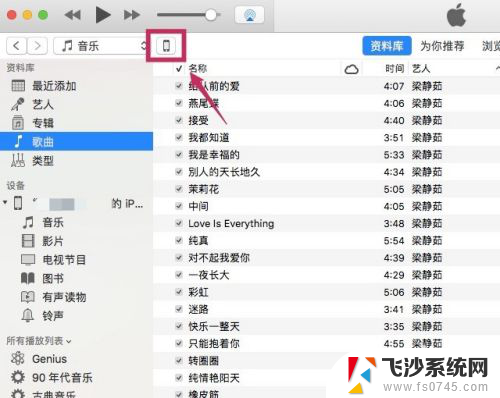
3.进入【设置】下的【照片】选项。
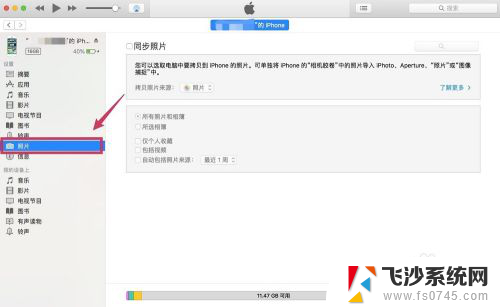
4.勾选【同步照片】,在【拷贝照片来源】的右边选择想要同步到iPhone/iPad的照片文件夹。
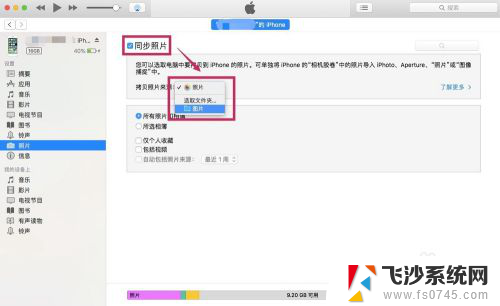
5.在下面可以选择是同步文件夹里所有的照片,还是其中某些文件夹的照片。可以把想要同步的照片都放到一个文件夹里,然后选择该文件夹。
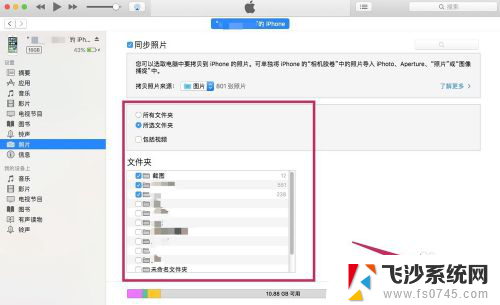
6.选择完成后,点击【完成】。跳出确认的对话框后,点击【同步】。这样电脑上的照片就被同步到iPhone/iPad里了。
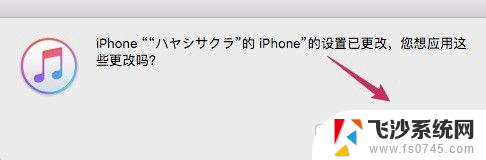
以上就是关于将电脑照片传输到iPad的全部内容,如果有遇到相同情况的用户,可以按照小编的方法来解决。
- 上一篇: 电脑怎么改待机时间 电脑屏幕待机时间调整步骤
- 下一篇: hp打印机咋连电脑 惠普打印机如何连接电脑
电脑传照片到ipad 如何把电脑中的照片传到iPhone相关教程
-
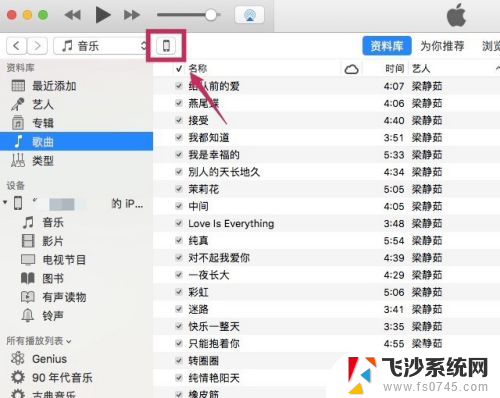 怎么将电脑照片导入苹果手机 电脑照片传到iPhone/iPad的有哪些方法
怎么将电脑照片导入苹果手机 电脑照片传到iPhone/iPad的有哪些方法2024-01-29
-
 佳能传照片到电脑 佳能相机如何通过USB传输照片到电脑
佳能传照片到电脑 佳能相机如何通过USB传输照片到电脑2023-12-16
-
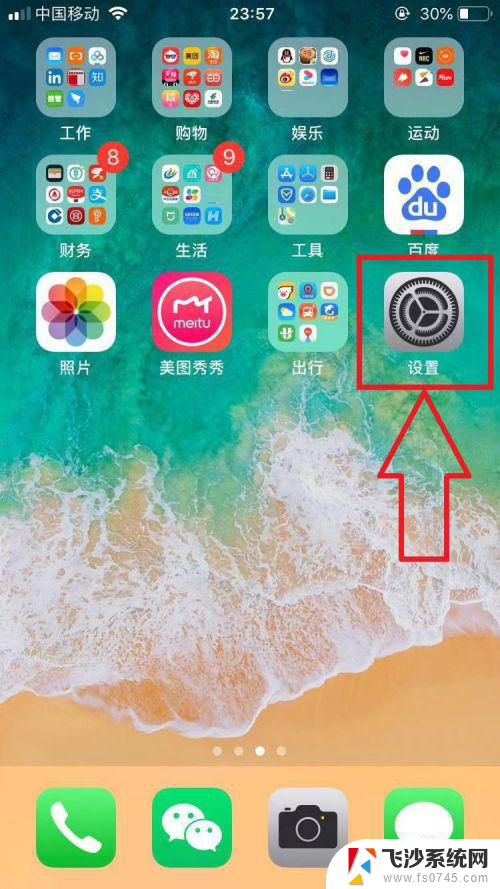 iphone的照片怎么传到新iphone 旧iPhone相片导入新iPhone教程
iphone的照片怎么传到新iphone 旧iPhone相片导入新iPhone教程2024-06-13
-
 把手机照片导入电脑怎么操作 怎样把手机里的照片传到电脑上
把手机照片导入电脑怎么操作 怎样把手机里的照片传到电脑上2023-12-21
- 苹果14怎么把照片传到电脑 电脑如何导入苹果手机里的照片
- 苹果电脑上的照片怎么传到移动硬盘 苹果电脑照片复制到移动硬盘的步骤
- 华为手机将照片导入电脑 如何将华为手机里的照片传输到电脑
- 电脑图片怎么导入苹果手机 用iTunes将电脑中的照片同步到iPhone/iPad的方法
- 手机蓝牙怎么传照片到电脑 手机如何通过蓝牙发送图片到电脑
- 如何把照片弄成文件夹 怎样把照片按照日期整理并保存到文件夹中
- 电脑怎么打印机连接打印机 电脑连接打印机的步骤详解
- excel汇总表怎么取分表数据 Excel 如何合并多个分表数据到总表
- 笔记本没有鼠标箭头怎么办 电脑鼠标箭头消失了怎么回事
- 笔记本连接wifi但是不能上网 笔记本连接无线网络但无法打开网页怎么办
- 戴尔截屏快捷键 戴尔笔记本电脑截图快捷键是什么
- word中如何合并单元格 word文档合并单元格教程
电脑教程推荐
- 1 word上方的横线怎么删除 word文档如何去掉顶部横线
- 2 workstation12 密钥 VMware12虚拟机激活教程
- 3 苹果12pro怎么连接无线耳机 iphone12耳机连接不上怎么办
- 4 windows压缩文件管理器 Windows 10资源管理器怎么压缩文件
- 5 微信怎么设置提醒不显示内容 如何在微信收到信息时不显示消息内容
- 6 电脑qq怎样删除聊天记录 电脑上QQ聊天记录删除方法
- 7 电脑wps无法卸载 wps office彻底卸载步骤
- 8 电脑按什么重启 快捷键让电脑重启的方法
- 9 电脑桌面横屏了,怎么切换回来 电脑显示屏从横屏切换为竖屏的方法
- 10 excel如何忽略错误 Excel如何忽略所有错误